بالنسبة للكثيرين منا، فإن إنجاز العمل أثناء التنقل هو التعريف الجديد للتكنولوجيا. لقد ولت الأيام المملة التي اضطر فيها المرء إلى إغلاق جهاز الكمبيوتر الخاص به ثم تشغيله، حتى عندما كان الأمر يتعلق بأداء مهام حسابية بسيطة. بفضل الوظائف والاستخدامات المتعددة، تساعد أنظمة التشغيل الجديدة المستخدمين على تشغيل أجهزة الكمبيوتر الخاصة بهم بطريقة يجدونها سهلة. ومع ذلك، فإن وضع "السكون" ليس الوضع الوحيد المتاح في نظامنا. إلى جانب ذلك، هناك أوضاع مختلفة للاختيار من بينها، مثل "السُبات" وهو وضع مفيد للغاية إذا كان المرء يرغب في الحفاظ على بطاريته. ومع ذلك، في هذه المقالة، سنناقش سيناريو عدم إمكانية نوم الكمبيوتر، وما يجب أن يكون مسار العمل الإضافي لحل هذه المشكلة.
قبل أن نعمل على حل للتعامل مع مشكلة عدم نوم الكمبيوتر، سنلقي نظرة على تلك السيناريوهات العديدة عندما يتبين أن وضع الكمبيوتر في وضع السكون خيار ذكي.
أثناء التعامل مع مشكلة "الكمبيوتر الذي لا ينام"، من المهم أن تفهم سبب حاجتك إليه للعمل في المقام الأول. بالنسبة للكثيرين الذين يعملون فهو فقط خيار بديل لوضع السبات، أو اختصارًا لإغلاق أجهزة الكمبيوتر الخاصة بهم.
كتابة رمز مهم، أو العمل على عرض تقديمي مهم، يخلق الحاجة إلى التحرك بسرعة. حسنًا، بصفتك محترفًا، يجب أن تبحث عن استخدام خيار السكون لأنه يحافظ على تشغيل الكمبيوتر، على الرغم من قفل الكمبيوتر. يعد وضع السكون مفيدًا جدًا لجميع أولئك الذين يرغبون في قفل أجهزة الكمبيوتر الخاصة بهم لبضع دقائق. لذلك، إذا كان "الكمبيوتر لا ينام"، فسيتعين على المرء أن يلجأ إلى خيارات أُخرى مثل "السكون" أو "إيقاف التشغيل"، وهي خيارات ليست مريحة للغاية.
وفر البطارية، ولكن استمر في العملية!
غالبًا ما يكون وضع "السكون" مفيدًا عندما تريد العمل مع عملية تثبيت مملة أو عملية تنزيل غير مكتملة. في مثل هذا السيناريو، يكون خيار "السكون" مفيدًا جدًا، حيث يمكن للمرء تشغيل الكمبيوتر دون الحاجة إلى القلق بشأن أي شيء آخر. ومع ذلك، إذا كان الكمبيوتر لا ينام، فلن يكون من الممكن استمرار العملية لأن وضع الإسبات والإغلاق لا يدعمان هذه الوظيفة.
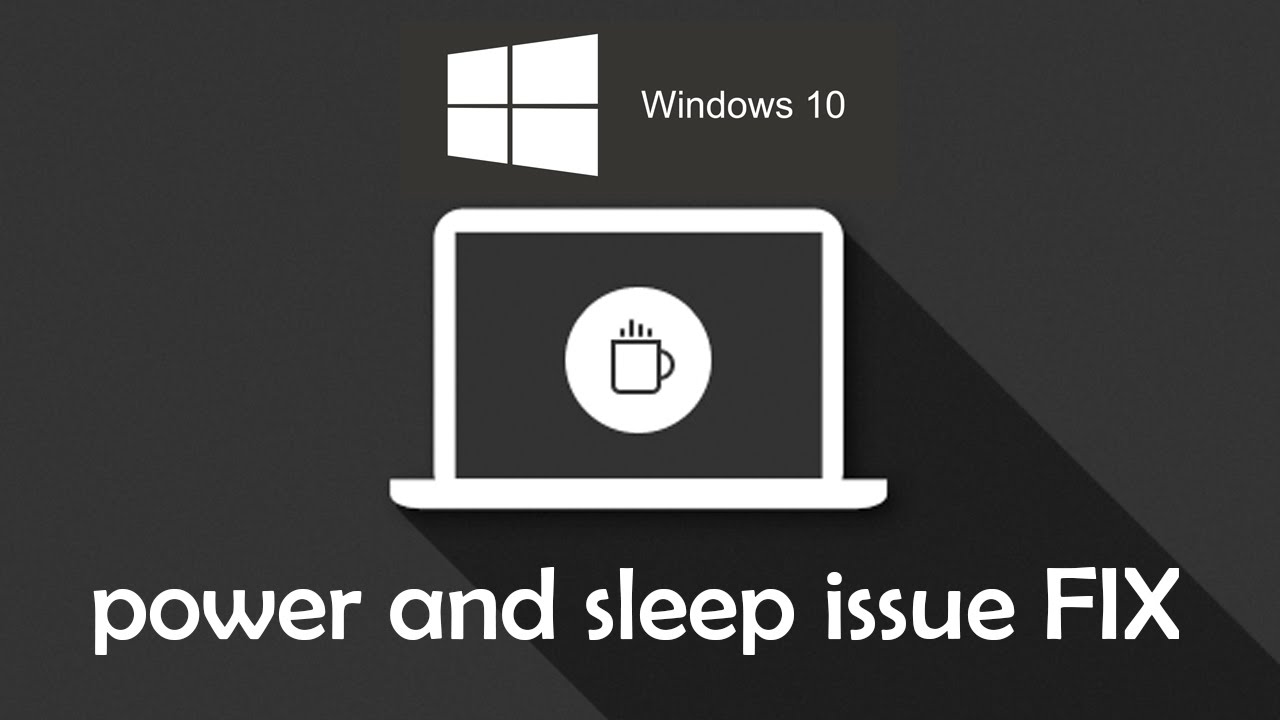
لذا، ماذا تفعل عندما لا ينام جهاز الكمبيوتر الخاص بك؟ في القسم التالي، سنقوم بسرد جميع الحلول الممكنة للمشكلة.
الجزء 1: كيفية إصلاح مشكلة عدم نوم الكمبيوتر
بالنسبة للمستخدمين الذين يختارون "Windows 10"، قد يكون الأمر محبطًا عندما لا ينام الكمبيوتر. هنا، سندرج العملية التي يمكن أن تجعل نظامك يعمل.
- انتقل إلى زر "ابدأ" وانتقل إلى "الإعدادات".
- عليك بعد ذلك تحديد "النظام".
- انتقل إلى خيار "وضع السكون".
- في هذا الخيار، سيُطلب منك التأكد من ضبط إعداد "السكون" على القيمة المطلوبة.
- إذا لم يكن هذا كافيًا، فستتم مطالبتك بإلقاء نظرة سريعة على خيار "إعدادات الطاقة الإضافية". بالنسبة لأولئك الذين ليس لديهم فهم تقني للعملية، يمكنهم طلب المساعدة من محترف إذا كان جهاز الكمبيوتر الخاص بهم لا ينام.
- هنا، بجوار الخيار الذي حددته، يجب أن تنتقل إلى "تغيير إعدادات الخطة" التي ستساعدك على استعادة إعداداتك عندما لا ينام جهاز الكمبيوتر الخاص بك.
- حدد خيار"إعدادات الطاقة المتقدمة" للمضي قدمًا.
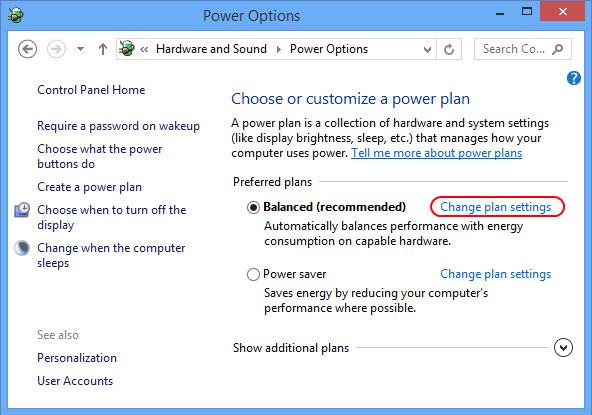
- ثم يتبع الخيار الأكثر أهمية. هنا، لحل المشكلة عندما لا ينام جهاز الكمبيوتر الخاص بك، سيُطلب منك الانتقال إلى "خيار الطاقة" على الشاشة. بدءًا من توسيع كل إعداد. يتم ذلك للتأكد من أن الإعدادات تسمح لنظامك بالدخول إلى وضع السكون وليست أحد الأسباب التي أدت إلى عدم سكون جهاز الكمبيوتر الخاص بك.
- الآن، سنأخذ هنا مثالاً حيث تكون الإعدادات ضمن إعدادات الوسائط المتعددة > مشاركة الوسائط، سيكون معدود على "منع الخمول للنوم". هذا هو السبب في هذه الحالة أن جهاز الكمبيوتر لن ينام. على الشخص تغيير هذا إلى "السماح للكمبيوتر بالنوم".
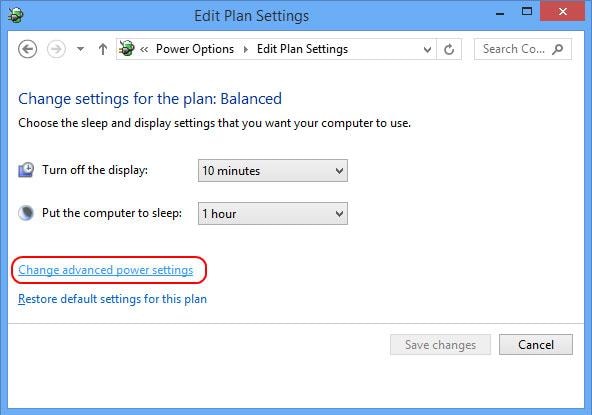
- بالنسبة لأولئك الذين ما زالوا يواجهون مشكلات ولا يمكنهم العثور على سبب عدم نوم الكمبيوتر، يمكنهم ببساطة الضغط على زر "استعادة الإعدادات الافتراضية للخطة". بشكل افتراضي، تسمح إعدادات Windows 10 للكمبيوتر "بالسكون"، وتؤدي استعادة الإعدادات الافتراضية للخطة إلى إزالة السيناريو الذي لا ينام فيه جهاز الكمبيوتر الخاص بك.
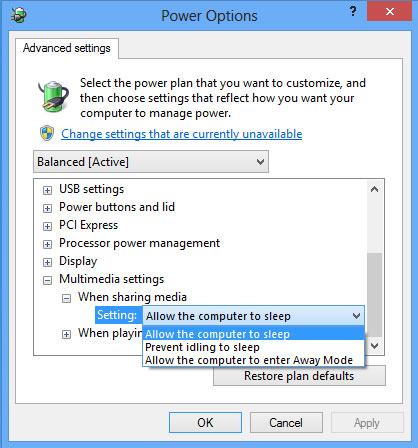
بالمناسبة، يمكنك أيضًا تعلّم إصلاح مشكلة الكمبيوتر الذي لا يعمل.
الجزء 2: أفضل برنامج لاستعادة الملفات لجهاز الكمبيوتر
إذا لم ينجح الإجراء أعلاه، يمكنك محاولة إعادة تثبيت نظام التشغيل. إذا كان الكمبيوتر لا ينام، فهذه مشكلة برمجية بحتة ولا علاقة لها بإعداد الأجهزة. بالنسبة لأولئك الذين ليسوا متأكدين من كيفية المضي قدمًا في عملية الاستعادة، هناك دائمًا خيار طلب المساعدة من محترف. يمكن أن يكون تشغيل برنامج مكافحة الفيروسات مفيدًا أيضًا. ومع ذلك، إذا فقدت بياناتك أثناء العملية بسبب فيروس، فيمكنك دائمًا اختيار برنامج Wondershare لاستعادة البيانات.
 ضمان التنزيل الآمن ، بدون برامج ضارة
ضمان التنزيل الآمن ، بدون برامج ضارةأخبرنا في قسم التعليقات عن تجربتك عندما لم تستطع وضع جهاز الكمبيوتر الخاص بك في وضع النوم.
سبب عدم نوم الكمبيوتر
في كثير من الأحيان، نتلقى سؤالًا حيث يتم الخلط بين المستخدمين حول سبب عدم نوم أجهزة الكمبيوتر الخاصة بهم. نسرد بعض الأسباب المحتملة.
- لم يتم تخصيص إعدادات الكمبيوتر بشكل صحيح.
- هناك نقص في الشحن، مما قد يعني أن جهاز الكمبيوتر الخاص بك يدخل في وضع الإسبات تلقائيًا بدلاً من البقاء في وضع السكون.
- قد تكون هناك مشكلات في وضع البطارية الذي حددته. هناك بعض أوضاع البطارية التي لا تسمح بتشغيل وضع "السكون"، مما ينتج عنه سيناريو لا ينام فيه جهاز الكمبيوتر الخاص بك.
- يمكن أن يكون هذا أيضًا بسبب فيروس قد يصيب نظامك. يمكن للفيروسات تغيير الإعدادات الافتراضية لجهاز الكمبيوتر الخاص بك، مما يؤدي إلى كل هذه المشاكل.
- تأكد من عدم تشغيل متصفحك لأي ملحقات غير مرغوب فيها والتي قد تسبب المشكلة التي تؤدي إلى عدم سكون الكمبيوتر.
استكشاف أخطاء الكمبيوتر وإصلاحها
- فوز تحطم النظام
- كلمة مرور الكراك Bios
- إصلاح أخطاء تشغيل Dll
- إصلاح خطأ اختفاء شريط المهام
- إصلاح BootMGR Image Corrupt
- إصلاح أخطاء MBR
- نصائح ويندوز
- مشاكل الكمبيوتر
- أخطاء الشاشة الزرقاء

Khalid Abdullahi
contributor Editor
Generally rated4.5(105participated)